Cara Menyematkan Pengaturan Windows 10 Individual ke Menu Mulai
Microsoft Windows 10 / / March 17, 2020
Alih-alih mengklik melalui halaman pengaturan tanpa akhir di Windows 10 sepanjang waktu, sematkan item dari aplikasi Pengaturan untuk Memulai.
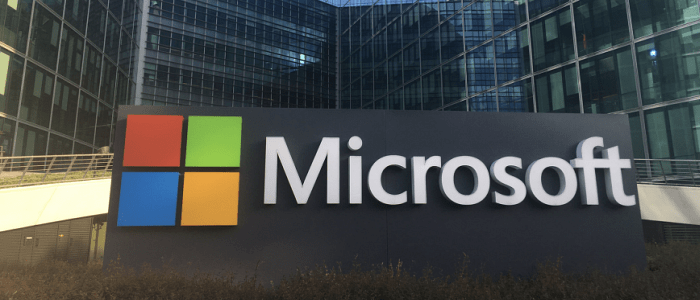
Microsoft menghapus Panel Kontrol klasik yang mendukung aplikasi Pengaturan di Windows 10. Ya, Panel Kontrol yang Anda kenal dan cintai masih termasuk, tetapi perusahaan menguburnya lebih dalam ke OS dengan setiap pembaruan fitur. Sebagai gantinya, lebih banyak opsi klasik dikonversi ke desain modern di aplikasi Pengaturan. Bahkan, mungkin ada titik di mana Panel Kontrol klasik sepenuhnya dihapus. Jika Anda adalah pengguna lama Windows, tetapi baru menggunakan Windows 10, ini adalah salah satu perubahan yang perlu Anda lakukan.
Berita baiknya adalah menu Start pada Windows 10 memiliki lebih banyak opsi dan fitur daripada versi sebelumnya. Selain menyematkan item seperti situs web dan aplikasi, Anda juga dapat menyematkan satu atau beberapa grup pengaturan ke menu Start. Jika Anda ingin cara yang lebih cepat untuk mengakses pengaturan tertentu atau kelompok mereka, inilah cara menyematkannya ke menu Mulai.
Sematkan Pengaturan Windows 10 ke Start Menu
Pertama, buka aplikasi Pengaturan dengan menekan tombol Windows dan kemudian mengklik Pengaturan (ikon roda gigi) yang terletak tepat di atas tombol daya di sisi kiri. Atau, jika Anda seorang praktisi kung fu keyboard, menggunakan Tombol Windows + I pintas untuk membuka aplikasi Pengaturan secara langsung.
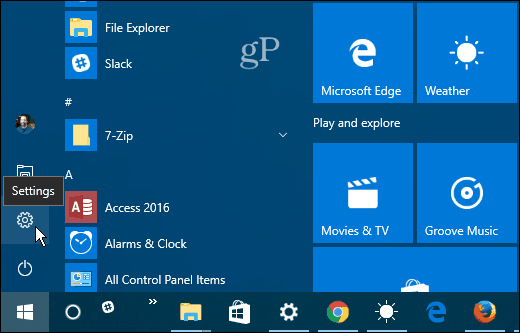
Sekarang Anda dapat menavigasi jalan Anda melalui berbagai pengaturan. Klik kanan pada yang Anda inginkan dan kemudian klik Sematkan ke Mulai. Untuk masing-masing, Anda akan diminta untuk memverifikasi bahwa Anda ingin mengambil tindakan.
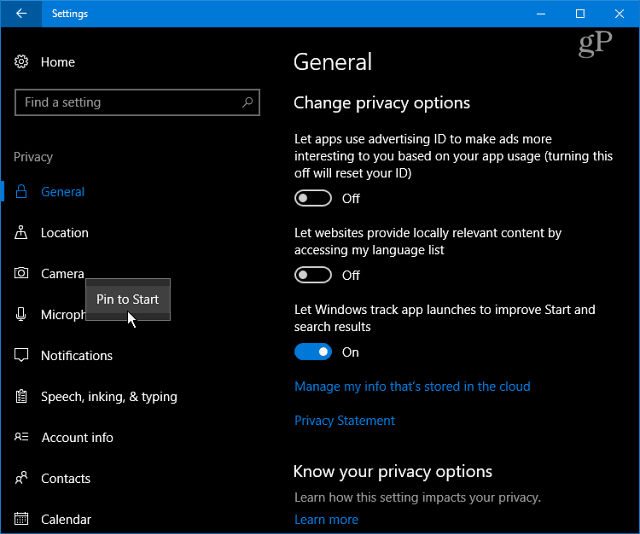
Pengaturan yang disematkan akan muncul sebagai ubin pada menu Mulai. Hal lain yang mungkin ingin Anda lakukan adalah buat grup ubin seperti yang saya lakukan pada gambar di bawah ini.
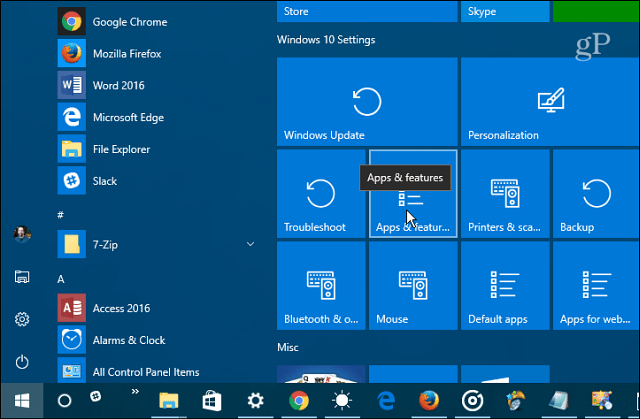
Anda juga perlu menunjukkan bahwa Anda dapat menyematkan seluruh kategori Pengaturan juga. Saat Anda pertama kali membuka aplikasi cukup klik kanan yang Anda inginkan. Meskipun Anda dapat menyematkan seluruh kategori root, mempersempitnya menjadi masing-masing item menjadikan fitur ini yang paling berguna.
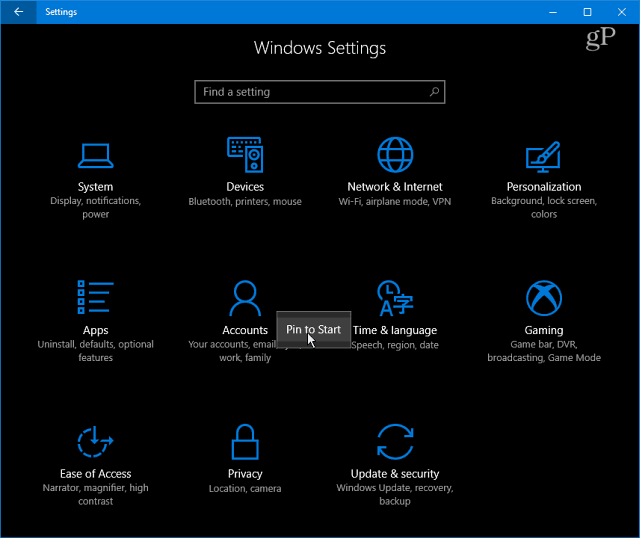
Hal lain yang mungkin ingin Anda lakukan adalah menyematkan tautan ke Panel Kontrol klasik untuk Mulai. Atau, Anda dapat menyematkan item tertentu darinya juga. Sebagai contoh, saya menemukan pinning itu Program dan fitur ke menu Start berguna ketika saya ingin menghapus aplikasi atau nyalakan atau matikan fitur Windows.
Memukul Kunci Windows dan Tipe:panel kendali dan tekan Enter atau pilih hasil dari hasil pencarian. Kemudian, klik kanan item yang Anda inginkan dan pilih Pin to Start.
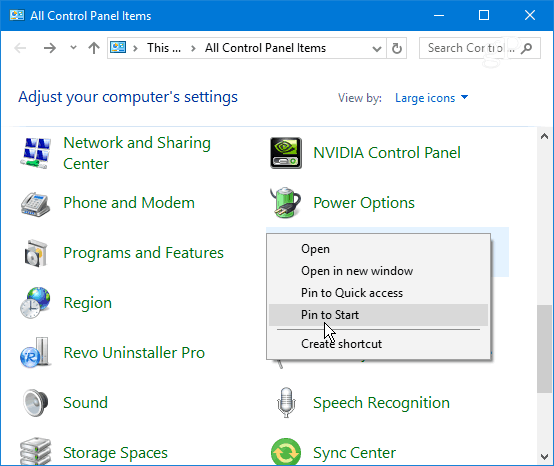
Ini akan menghemat banyak waktu Anda dengan mengklik melalui beberapa halaman Pengaturan dan mengarahkan Anda langsung ke tempat yang Anda inginkan. Ini juga berguna untuk memiliki jalur langsung ke pengaturan yang hanya perlu Anda ubah sesekali. Membuat tautan di menu Mulai lebih mudah daripada mencoba mengingatnya. Anda hanya perlu mengingat untuk menyematkannya saat berada di sana.
Bagaimana pendapat Anda tentang struktur Pengaturan baru di Windows 10? Apakah Anda lebih suka atau Panel Kontrol klasik? Berikan komentar di bawah ini dan beri tahu kami pendapat Anda tentang masalah ini.



